
Bueno la verdad es que la pregunta del millón de dólares a sido como hacer que este so Windows vista y Windows XP sean mas rápidos, pero la verdad es que mucho no toman en cuenta las limitaciones de su PC, ya que un sistema operativo(S.O) siempre tiene requisitos que en la mayoría de las veces el usuario no las acata, y en otros casos lo instalan con los requisitos mínimos del sistema, así que la primera pregunta que deberíamos hacernos es: Nuestra PC tiene los requisitos recomendados o superior para este SO? E aquí los requisitos mínimos de los diferentes sistemas operativos:
WINDOWS XP Home & Professional Ed. & Corporativa
Procesador Pentium a 233 megahercios MHz o superior.
64 megabytes (MB) de RAM o más.
Mínimo de 1,5 GB de espacio libre en el disco duro.
Unidad de CD-ROM o DVD-ROM.
Teclado y Microsoft Mouse o dispositivo señalador compatible.
Adaptador de vídeo y monitor que admitan resolución SVGA o superior.
Windows Vista Capable PC
- Un procesador como mínimo a 800 MHz
- 512 MB de memoria RAM
- Tarjeta gráfica compatible con DirectX 9
- Procesador de 32 o 64 bits a 1 GHz
- 1 GB de memoria RAM
- Tarjeta gráfica compatible con Windows Aero con 128 MB de RAM
- Disco duro de 40 GB con 15 GB libres
- Lector de DVD
- Tarjeta de sonido
- Acceso a Internet
Bueno para los usuarios que si obedecen los requisitos recomendados del sistema y su PC sigue lenta podrían intentar estas recomendaciones:
10 trucos para acelerar Windows Vista:

-
Desactiva el servicio de indexado de Windows Vista
El servicio de indexado de Windows constantemente está repasando todos los archivos del sistema para tenerlo disponible rápidamente en la búsqueda. Esto afecta gravemente al rendimiento del sistema operativo. Pasos para desactivarlo:
- Haz clic en el menú inicio, luego en equipo.
- Haz clic con el botón derecho en el disco C:
- En la pestaña general desmarca “Permitir a índex server indiza el disco para acelerar la búsqueda”
- En el cuadro de diálogo debajo, marca la opción “incluir subcarpetas y archivos”
-
Desactiva la Compresión diferencial remota
La Compresión diferencial remota lo único que hace es medir los cambios en ficheros sobre una red para transferirlos con un ancho de banda mínimo en lugar de la transferencia de un fichero entero que se ha movido previamente, vaya, no sirve de mucho. Pasos para desactivar este servicio:
- Ve a Panel de Control luego a Programas y características
- Haz clic en “Activar o desactivar las características de Windows”
- Eso hará que aparezca una nueva ventana en la que habrá que deshabilitar la casilla “Compresión diferencial remota”.
-
Desactiva la ejecución automática de Windows Defender
La protección en tiempo real de Windows Defender contra malware continúa ejecutándose a pesar de hayamos desactivado su ejecución automática. Para desactivarlo por completo hay que seguir estos pasos:
- Abre el Panel de Control
- Selecciona Windows Defender
- Ve a herramientas en el menú superior
- Selecciona opciones
- Desmarca iniciar automáticamente cuando inicie Windows
-
Desactivar la desfragmentación automática del disco rígido
Windows Vista te desfragmenta el disco rígido sin necesidad de que tú lo hagas manualmente pero ¿es esto necesario? tú lo puedes hacer manualmente cada semana. Pasos para desactivarlo:
- Haz clic en el menú inicio, luego en equipo.
- Haz clic con el botón derecho en el disco C:
- En la pestaña herramientas desmarca “programar”
-
Agrega una memoria flash USB de 2 GB o más para aprovechar las ventajas de Windows Ready Boost (Memoria caché adicional)
ReadyBoost deja a usuarios utilizar un dispositivo de memoria Flash como memoria RAM Virtual para mejorar el sistema sin tener que abrir la PC, Windows ReadyBoost puede mejorar el funcionamiento del sistema porque puede recuperar los datos guardados en la memoria Flash más rápido que recuperar de el disco duro, disminuyendo el tiempo de espera para que tu PC responda. Pasos para activar ReadyBoost.
- Inserta una memoria flash USB
- Haz clic en inicio y luego en equipo
- Haz clic derecho sobre la memoria
- Selecciona la pestaña ReadyBoost
- Elije utilizar este dispositivo
- Selecciona el espacio que le quieras asignar
-
Desactiva la hibernación de Windows
Los servicios en segundo plano de la hibernación de Windows utiliza demasiados recursos, si regularmente no utilizas la hibernación de Windows la puedes desactivar siguiendo estos sencillos pasos:
- Entra al panel de control, luego a opciones de energía
- Clic en cambiar configuración del plan
- Clic en cambiar configuración avanzada de energía
- Expende la selección dormir
- Después de la selección expende hibernar
- Arrastra el selector hasta cero
- Clic en aplicar
-
Desactivar restauración del sistema
Los análisis y creación de puntos de restauración del sistema consumen grandes cantidades de recursos, deshabilitando este servicio obviamente significaría menor consumo de recurso, pasos para hacerlo:
- Ve a panel de control, luego a sistema
- Selecciona protección del sistema en el panel izquierdo y tenemos la ventana que nos muestra el disco rígido con una marca a la izquierda
- Desmarcamos y damos a Aplicar. Ya podemos cerrar y listo.
-
Desactiva el User Access Control (UAC) Control de cuentas de usuario
Una de las características que más molestan al empezar a utilizar Windows Vista es el UAC (User Control Access). Es el causante de mensajes molestos como “Un programa no identificado desea tener acceso a este equipo” o “Necesita confirmar esta operación”.
- Haz clic en Inicio y luego en Panel de Control
- Ahí ve a Cuentas de usuario y protección infantil
- Después a Cuentas de usuario
- Entra a Activar o desactivar el Control de cuentas de usuario, y desmarca la casilla “Usar el Control de cuentas de usuario (UAC) para ayudar a proteger el equipo”.
-
Desactiva servicios innecesarios que se ejecutan al inicio de Windows Vista
Los pasos y los servicios que podemos desactivar son los siguientes (si alguno de ellos lo necesitas no lo desactives):
- Entra al Panel de Control
- Selecciona Herramientas Administrativas
- Elige Configuración del sistema
- Haz clic en la pestaña de servicios
- Puedes desactivar sin ningún problema los siguientes servicios:
- Servicio y soporte técnico
- Temas
- Informes de errores
- Centro de Seguridad
- Registro y alertas de rendimiento
- Registro Remoto
- Office source engine
- Escritorio remoto
- Registros de sucesos
- Servicio de cifrado
-
Desactiva características innecesarios de Windows Vista
Hay algunas características que trae Windows Vista que algunas personas no necesitan, y de pueden desactivar para mejorar el rendimiento del sistema, los pasos y las características son las siguientes:
- Ve a Panel de Control luego a Programas y características:
- Selecciona características:
- Luego en habilitar o deshabilitar características de Windows:
- Puedes desactivar los siguientes:
- Servicio de indexado
- Compresión diferencial remota
- Componentes opcionales para TabletPC
- Servicio de replicación Windows DFS
- Fax de Windows
- Windows Meeting Space
Trucos para hacer Windows xp rápido:
Limpieza
Programas instalados
Una buena forma de agilizar nuestro sistema es desinstalando todo aquel programa que no usemos o instalamos alguna vez y no pensamos volver a usar. Es importante hacerlo desde la aplicación «Agregar o quitar programas» en el Panel de Control para eliminar cualquier resto del programa fuera de sus carpetas correspondientes. También podemos usar Add/Remove Plus para eliminar estos programas de una forma más sencilla y eficiente.Ficheros temporales
No menos importante es la limpieza de ficheros temporales que dejan rastro en nuestro equipo. El espacio libre en nuestro equipo proporciona un lugar donde almacenar información, donde el sistema puede generar ficheros con total libertad y por lo tanto más rapidez. Multitud de ficheros se generan de forma temporal sin llegar a borrarse definitivamente, asi que en primer lugar daremos una primera pasada pulsando las teclas Windows+R y escribiendo cleanmgr.exe. Una vez terminada la limpieza con esta aplicación, podemos descargarnos CCleaner, excelente programa gratuito para limpiar de ficheros temporales nuestro sistema.Spyware / Virus
Uno de los puntos más importantes, que suelen traer lentitud a los sistemas es la existencia de spyware o virus en nuestro equipo. Recordar que muchas soluciones antivirus cargan mucho el ordenador, volviéndolo lento, algo a tener en cuenta para probar otros antivirus si nos ocurre. Aquí uno de los antivirus mas recomendado Nod32 v4Optimización
Efectos visuales
Una de las características que ralentizan el equipo con Windows XP es la cantidad de características de «diseño y apariencia» que posee. En equipos antiguos es bastante importante prescindir de estas características, puesto que la memoria RAM usada para proporcionar sombras a iconos, temas de escritorio, etc. pueden ser valiosos para nuestras aplicaciones. Para ello pulsamos Windows+Pausa y vamos a Opciones avanzadas / Rendimiento / Configuración / Efectos visuales / Ajustar para obtener el mejor rendimiento. La opción Usar estilos visuales en ventanas y botones es de las que más memoria consume. En ordenadores cercanos a los 200MHz sería adecuado no usar fondos de pantalla sino colores planos.Servicios de Windows
Los servicios son los pilares principales de Windows. Aplicaciones con una función principal para realizar tareas importantes en el sistema. La gran mayoría son muy importantes, pero existen varios que se pueden deshabilitar para reservar esa memoria para otros fines. La mayoría de estos servicios son bastante importantes y no recomiendo deshabilitarlos a no ser que sepamos con total seguridad que el servicio a deshabilitar no lo vamos a utilizar. Una excelente guía para desactivar servicios que no usamos en Windows XP que sin duda ayudará bastante.Temperatura
Es muy importante tener conocimiento de la temperatura a la que está nuestro procesador, chipset y discos duros. Para controlarla usaremos el programa SpeedFAN. Aquí tienen más información acerca de la temperatura de nuestro ordenador.Paginación
La cantidad de memoria RAM que se usa es limitada, así que Windows tiene un sistema para evitar «quedarnos sin RAM». Este sistema se llama Paginación y trata de crear un fichero en disco duro que se usará como si fuese RAM. Pulsamos Windows+Pausa y hacemos clic en Opciones avanzadas / Rendimiento / Configuración / Opciones Avanzadas / Memoria virtual / Cambiar.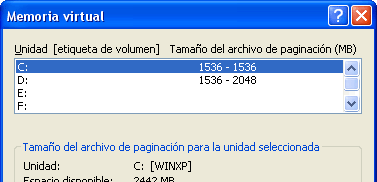
En este menú podremos modificar las opciones de paginación de nuestro sistema. Lo ideal y recomendado es disponer de un archivo de paginación que ocupe 1,5 veces el tamaño de nuestra memoria RAM. Asi que si disponemos de varias particiones o unidades de disco, sin eliminar la paginación de nuestra unidad principal C (que podría provocar problemas al intentar recuperar volcados de errores STOP), establecemos otro fichero de paginación, en la unidad que menos usemos. Esto permitirá recuperar volcados de error (paginación de C) y usar el fichero como paginación en la unidad menos usada.
Defragmentación
Cuando un disco duro tiene muchos archivos y poco espacio libre, dichos archivos tienden a fragmentarse, esto es, a estar totalmente desorganizados. Es altamente recomendable desfragmentar los discos duros cada cierto tiempo para evitar esa fragmentación. Windows incluye un desfragmentado (bastante pobre la verdad) asi que vamos a instalar el excelente desfragmentadorO&O Defrag, Defraggler o Smart Defrag, ya que permite desfragmentar realizando otras tareas.Actualizaciones
Windows Update
Es extremadamente importante mantener el sistema actualizado, ya sea por seguridad así como por incorporar las ultimas novedades en nuestro Windows. El sitio WindowsUpdate de Microsoft se encarga de facilitarnos esta tarea, instalándonos todos los parches y actualizaciones que nos faltan.Controladores
Un controlador o driver es una especie de «programa» que se encarga de que "se puedan entender" los diferentes componentes del sistema con el Windows. Haciendo clic en Windows+Pausa y luego en Hardware / Administrador de dispositivos podremos comprobar si existe algún problema con los drivers o controladores de nuestro equipo (como por ejemplo el famoso código 10). Además, puede darse el caso de que queramos actualizar algún controlador a una versión más nueva con más funcionalidades. Es importante comprobar que no existe ningún error en este punto.Arranque
Optimización del arranque
Microsoft BootVis es una herramienta diseñada para gestionar el tiempo de carga desde que enciendes tu ordenador. Al usarla podrás ver un informe con el tiempo usado para arrancar y los procesos abiertos en cada momento, etc. Además, con ella podremos optimizar el arranque para disminuir este tiempo de carga y ahorrar bastantes segundos. Para ello abriremos el programa y haremos clic en Trace / Next Boot + Driver Delays, seleccionaremos Number of repetitions: 2 / Initial number starting at: 1 y marcamos la opción Restart automatically after tracing.Después de dos reinicios, deberemos volver a abrir el programa y en el menú File / Open abriremos el archivo TRACE_BOOT+DRIVERS_2_2. Podremos ver entonces el anteriormente mencionado informe y realizar la optimización del arranque haciendo clic en Trace / Optimize System (esto tardará varios segundos).
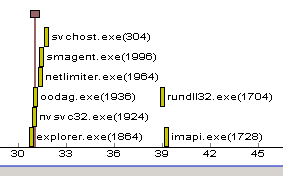
Programas de Inicio
Por último, uno de los problemas en la mayoría de los equipos es la cantidad de aplicaciones marcadas para iniciar en el arranque de Windows. Esto se puede ver en el número de iconos que se guardan en la barra inferior derecha, junto a la hora. La mayoría de estos programas no necesitan ser arrancados en el inicio de Windows, reservando una valiosa cantidad de memoria para una mayor velocidad.Para gestionar esto, solo tenemos que instalar el programa StartEd, que permite modificar y editar todo tipo de programas que se inician en el arranque, ya sea por carpeta de Inicio, registro de Windows, ficheros INI, etc.
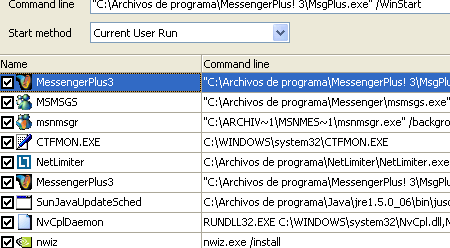
-------------------------------------------------------------------------------------------
Bueno algunas de las cosas que se hacen manual en este tutorial existe un programa que puede hacer esto por nosotros: TuneUp 2009, algunas de sus caracteristicas:

Optimización rápida y eficaz de Windows para todos los usuarios.
* Resumen preciso del estado del PC
* Recomendaciones para la optimización y el acceso directo a las funciones recomendadas
* Aceleración perceptible en el periodo de tiempo más breve
* Reduce el trabajo manual
* Asistencia clara y sencilla en todo momento
Optimización de Windows de manera segura
* Ofrece posibilidades seguras y eficaces de optimización
* Se identifican y se reparan las medidas de optimización innecesarias y la configuración errónea en el PC
* Podrá restaurar completamente las modificaciones efectuadas
Rendimiento superior con la optimización inteligente
* Análisis individual del hardware, sistema operativo y programas
* Análisis automático de la configuración individual del sistema
* Sencillas recomendaciones para una optimización clara
* Determina el potencial de optimización personal
* Indica los programas que no se utilizan y las funciones que consumen muchos recursos
Hecho a medida para todas las versiones de Windows actuales
* La compatibilidad con XP y Vista (32 y 64 bits) garantiza la posibilidad de reutilización
* Funciones de optimización individuales para XP y Vista
* Identifica automáticamente el sistema operativo que emplea
----------------------------------------------------------------------------
Otra opción es este programa para Windows XP:
Cómo es casi normal después de tiempo de uso Windows XP se hace pesado, lento y tarda en arrancar y es entonces cuando necesitamos recurrir a trucos de optimización, muchos de ellos algo complejos pero para ahorrarnos tiempo existe Thoosje Quick XP Optimizer que es una herramienta muy útil para optimizar el sistema operativo Windows XP.
El objetivo de Thoosje Quick XP Optimizer es reducir el tiempo de inicio y de apagado de Windows XP, optimizar la conexión a Internet, mejorar el rendimiento del procesador y de los discos duros y conseguir que las demás aplicaciones funcionen mejor.

El proceso es rápido, automático e indoloro. Los resultados se ven al momento y para mayor seguridad puedes restaurar los parámetros cambiados a su estado original.
Descarga gratuita y mayor información en el sitio web oficial http://www.thoosje.com/Windows-XP-Optimizer.html
Otra cosa que yo recomiendo es, para las personas que solo tienen los requisitos mínimos para instalar su SO favorito y no tienen dinero para comprarle unas mejoras a su PC pues yo les doy 2 opciones:
- Instalar un Windows Recortado, que es eso? pues así como lo dice su nombre es un sistema operativo al que le removieron partes que no son esenciales para su ejecución y por ende es mas rápido y menos pesado. hay muchos Windows xp recortados que funcionan en PC con Windows 98 y otros Windows vista recortados que funcionan en PC con win xp (eso si esa PC con xp tiene que tener una buena tarjeta grafica porque que sea un Windows vista recortado no significa que funcione 100% en esa PC con xp!).
Windows xp recortado
SuricataOS 3 Fiction Edition:
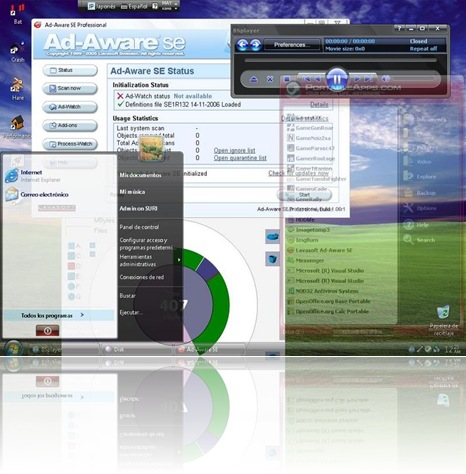
Es la versión de Windows XP mas rápida del mundo. Consigue que el sistema arranque de forma rápida, consumiendo MENOS DE LA MITAD DE RAM que el Windows XP original. Siente el placer de poder usar tus juegos con mas memoria libre y mas estabilidad. Siente el placer de usar SuricataOS 3 Fiction Edition
Optimización: Extrema
Basado en Windows XP PRO + SP2 Este es un Sistema Operativo Modificado, Optimizado para que funcione mas rápido.
Además de modificaciones varias en cuanto a rendimiento, aspecto y seguridad, la instalación se realiza en solamente 20 minutos, y donde el usuario solo elige la partición a instalar, y el CD booteable hará el resto por su cuenta, no mas introducción de claves, ni horarios, etc.
Luego de esta instalación desatendida, llega la hora de elegir los programas a instalar, mediante un menú de fácil comprensión podremos elegir que aplicaciones necesitamos, grabar CD, modificar fotos, etc. Al igual que el Windows, una vez elegidos los programas, se instalaran de forma TOTALMENTE AUTOMATICA, sin la necesidad de elegir “Siguiente” u otras opciones comunes de las instalaciones.
Eso no es todo, para esta versión además, las aplicaciones son TODAS PORTABLES, y se podrán acceder a ellas mediante un practico menú inicio. Con esto logramos no ensuciar el registro y lograr la máxima estabilidad, además de poder borrarlas con un simple delete, o grabarlas en un CD o en un PenDrive y llevarlas donde queramos, ya que NO NECESITAN INSTALACION, simplemente, copiar y pegar.
Requerimientos Minimos:
-700Mb en Disco (1,5Gb para instalar todos los programas)
-32MB RAM
-Pentium 133Mhz
-Video 4Mb
Requerimientos Mínimos Recomendados:
-1,5Gb en Disco
-64MB RAM
-Pentium 2 233Mhz
-Video 16Mb (Savage o Superior) (recomendado TNT2 o Superior)
Probado en:
-1Gb de disco
-98Mb de RAM
-Pentium 2 MMX a 233 Mhz
-Video 2Mb
Lista de Programas NOTA: Son todos portables
Portable 1 Video Converter
Portable 7Zip
Portable ABA Games Suite
Portable AdAware
Portable Agenda
Portable Alcohol 120
Portable BandWidth Monitor
Portable BitComet
Portable Blender
Portable BSPlayer (Vista SKinned)
Portable Claim
Portable CoolPDF
Portable Disk
Portable Disk Defrag 1.0
Portable DreamKana
Portable Emule
Portable Firefox2
Portable FlashGet
Portable Foobar2000
Portable Gaim
Portable Generally105
Portable Gimp
Portable HDD Life
Portable ImagetoMP3
Portable ImgBurn
Portable LearnKana
Portable MSN (Techno Skined)
Portable Nero 7.2
Portable NOD 32
Portable Open Office
Portable Opera 9
Portable Photoshop 7
Portable Recover my Files
Portable Registry Mechanic 6
Portable Skype
Portable Sodoku
Portable Start Manager
Portable SunBird
Portable ThunderBird
Portable TuneUp Utilities
Portable UniExtract
Portable uTorrent
Portable Visual Basic 6
Portable Whats Running 2.2
Portable Winamp
Portable WinRAR
Portable XNResource Hacker
Portable YamiPOD
Portable Your Unistall 06
BAJO LICENCIA CIRAS
Rapidshare
Descarga de Manual/ DVD Slim COver/ Signature / Flash Signature/ Wallpaper: Aqui
Aquí en un solo link :
Links:
http://lix.in/-521b8b
ó
http://xrl.in/2uxw
Por partes:
Parte 1
Parte 2
Parte 3
Parte 4
Pass: www.chilewarez.org
----------------------------------------------------------------------------
Herramienta para recortar Windows Vista:
vLite - Vista Lite

vLite es una herramienta para personalizar la instalación de Windows Vista antes de instalarla.
Las características principales son:
* Revisión, paquete de idiomas y la integración del controlador
* Eliminación de componentes
* La instalación desatendida
* Ajustes
* Split / Merge CD de instalación de Windows Vista
* Crear ISO y grabar CD / DVD de arranque
De Windows Vista de Microsoft tiene una gran cantidad de recursos, todos sabemos eso. vLite le proporciona una fácil extracción de los componentes no deseados, a fin de hacer que Vista funcione más rápido y a su gusto.
Esta herramienta no utiliza ningún tipo de piratería informática, protección de todos los archivos y entradas del Registro, ya que sería si instala la versión no editada solamente con los cambios que usted seleccione.
Se configura la instalación directamente antes de la instalación, lo que significa que tendrá que rehacer la ISO y reinstalar. Este método es mucho más limpio, por no mencionar más fácil y más lógico que hacerlo después de la instalación en cada reinstalar.
Descárgalo de aquí
2. Entonces aquí va la segunda opción: si no puedes instalar por alguna razón o no te funcionan los Windows recortados pues no hay mas remedio que instalar la versión mas atrasada de ese SO, por ejemplo: si tienes Windows vista y esta súper lenta aun después de formatear y todo lo que hemos dicho pues baja a Windows xp, igual si tienes Windows xp baja a Windows 98 ya que con todo lo que hemos dicho esta es la única solución si lo demás no te funciona!
Pues nada, ya aqui esta la recopilación para que tu sistema operativo Windows este en optimas condiciones, esta recopilación fue hecha por mi de distintas fuentes que le colocare a continuación para TECHWORLDmy cualquier opinión dejar un comentario no te matara XD! Cualquier copy paste colocar su fuente de aqui!
Fuentes:- http://www.argentinawarez.com/programas-gratis/36680-windows-xp-recortado.html
- http://www.emezeta.com/articulos/conseguir-un-windows-xp-mas-rapido
- http://www.elwebmaster.com/articulos/10-trucos-para-que-windows-vista-corra-mas-rapido
- http://www.taringa.net/posts/ebooks-tutoriales/2108544/C%C3%B3mo-hacer-m%C3%A1s-r%C3%A1pido-Windows-XP.html
- http://techworldmy.blogspot.com/
























0 comentarios:
Publicar un comentario
Tu opinión o comentario es importante para nosotros, si tienes dudas opiniones o algo que decir escribe un comentario, GRACIAS!